웹서핑을 하다 보면 가끔 정말 짜증 나는 순간이 있습니다. 특히 구글 크롬을 사용하는데 갑자기 광고 팝업 창이 연달아 뜰 때, 뭔가 잘못된 걸 알아도 정확히 어디서부터 손을 대야 할지 막막할 수밖에 없습니다.
단순한 광고 정도라면 무시하겠지만, 계속해서 반복된다면 그건 단순한 사이트 문제가 아니라 설정이나 확장 프로그램, 심지어 악성코드(멀웨어) 문제일 가능성도 있습니다.
차세대 나라장터 홈페이지로 업무 속도 2배 빨라진다?! 지금 바로 알아보자
NAVER 바로가기 설정하는 법! PC & 모바일 간단 가이드
테무 쇼핑몰 더 저렴하게 구매하는 방법은? 최대 20% 더?
알림 허용 설정, 무심코 클릭한 것이 문제일 수 있다
많은 사람들이 실수하는 부분 중 하나가 바로 사이트에서 알림을 허용하는 것입니다. 뉴스나 커뮤니티 사이트를 보다 보면 ‘알림 허용’ 팝업이 뜨곤 하는데요. 무심코 '허용'을 클릭한 순간부터 이상한 광고가 데스크탑 오른쪽 아래에서 계속 나타나는 경우가 생깁니다.
이런 경우엔 크롬 설정 > 개인정보 및 보안 > 사이트 설정 > 알림 항목으로 들어가면 지금까지 알림을 허용한 사이트 목록이 쭉 나옵니다. 여기서 기억나지 않거나 광고성인 사이트는 모두 차단 또는 삭제해주는 것이 첫 번째 해결책입니다.
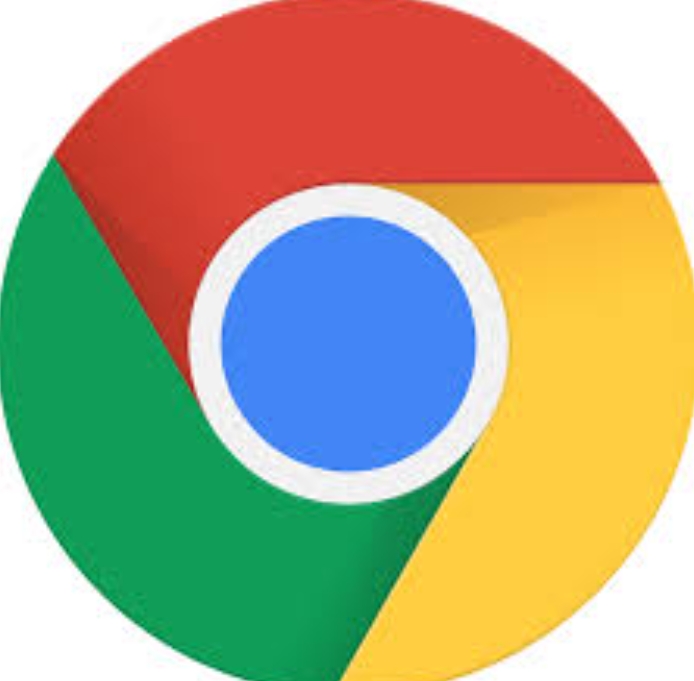
팝업 및 리디렉션 설정도 반드시 확인
많은 악성 광고는 리디렉션 기능을 이용해 사용자를 원치 않는 사이트로 보내거나, 자동으로 창을 띄우는 방식을 씁니다. 이런 경우엔 같은 ‘사이트 설정’에서 팝업 및 리디렉션 차단이 제대로 설정되어 있는지 점검해보는 게 중요합니다.
기본적으로 '허용하지 않음' 상태여야 하며, 예외 사이트는 신뢰할 수 있는 곳만 남기는 것이 좋습니다.
의심스러운 크롬 확장 프로그램이 문제
또 하나 간과하기 쉬운 부분이 확장 프로그램입니다. 좋은 툴도 많지만, 실수로 설치된 광고성 확장 프로그램이나, 설치할 땐 몰랐지만 광고를 유발하는 경우도 있습니다. 이럴 땐 chrome://extensions 주소를 입력해 확인해보면 내가 설치한 모든 확장 프로그램이 보입니다.
사용하지 않는 도구나 기억나지 않는 확장은 과감히 ‘제거’ 버튼으로 삭제하는 것이 좋습니다. 추가로, Adblock, uBlock Origin 같은 광고 차단 프로그램을 설치하면 향후 문제를 예방하는 데에도 도움이 됩니다.
의심되는 프로그램, 멀웨어까지 꼼꼼히 점검
만약 크롬 설정만으로 해결되지 않는다면 윈도우 자체에 광고성 프로그램이 숨어 있을 가능성도 있습니다. 제어판에서 최근 설치된 프로그램 중 Clipdown, Web Companion, PC App Store처럼 생소하거나 광고 관련 이름이 있다면 삭제를 고려해보세요.
또한, 멀웨어 제거 프로그램(예: Malwarebytes, Bitdefender, Windows Defender의 정밀검사 기능 등)을 통해 정밀 검사를 해보는 것도 좋은 방법입니다. 간혹 백신에 걸리지 않는 광고형 멀웨어가 숨어 있는 경우도 있어요.
마지막 수단, 크롬 설정 초기화
모든 방법을 시도했는데도 증상이 사라지지 않는다면, 크롬 설정 초기화를 고려해야 합니다.
크롬 설정에서 ‘고급’ > ‘재설정 및 정리’ > ‘설정을 기본값으로 복원’을 선택하면 확장 프로그램과 사이트 데이터 등은 초기화되지만 북마크나 저장된 비밀번호는 유지되기 때문에 큰 부담 없이 시도할 수 있습니다.
추가로 챙기면 좋은 것들
- 세이프 브라우징 기능 활성화: 크롬 설정에서 이 기능을 켜두면, 피싱 사이트나 악성 URL에 대한 경고를 받을 수 있어 사고 예방에 도움이 됩니다.
- 광고 차단기 설치: Adblock이나 uBlock Origin은 기본 광고는 물론, 팝업창까지 차단해주는 경우가 많습니다.
- 모바일 크롬과 동기화 여부 확인: 만약 데스크탑에서 아무리 설정을 바꿔도 다시 광고가 뜬다면, 모바일 크롬의 설정이 연동되어 영향을 줄 수도 있으니 해당 기기에서도 알림/확장 설정을 확인해보는 것이 좋습니다.
마무리하며
구글 크롬에서 반복적으로 광고 팝업이 뜨는 문제는 대부분 설정 조정과 확장 프로그램 정리만으로도 충분히 해결할 수 있습니다. 가끔은 단순히 클릭 한 번이 문제를 만들고, 또 그걸 제대로 알지 못해 오랫동안 불편을 겪는 경우도 많습니다.
이 포스팅이 작은 도움이라도 되셨다면, 주위에도 공유해보세요. 광고 팝업으로 고생하는 분들에게도 분명 유용한 정보가 될 수 있을 겁니다.
문제가 반복된다면, 꼭 멀웨어 점검까지 마무리하시기 바랍니다.
차세대 나라장터 홈페이지로 업무 속도 2배 빨라진다?! 지금 바로 알아보자
'일상' 카테고리의 다른 글
| 스테이블 코인이란? 초보도 쉽게 이해하는 암호화폐의 안전 자산 (1) | 2025.06.21 |
|---|---|
| 인바디 재는곳 어디서? 보건소부터 헬스장까지 무료 측정 가능한 곳 정리 (3) | 2025.06.20 |
| 청와대 관람신청 방법 총정리! 예약부터 입장까지 꿀팁 안내 다시 폐쇄되기 전에! 지금 (4) | 2025.06.12 |
| 닌텐도 스위치 2 사전예약 5차 일정 및 응모 방법 총정리 (0) | 2025.06.11 |
| 카카오톡 보이스톡 벨소리 안 나올 때 해결법 10가지 (아이폰·안드로이드 모두 가능) (2) | 2025.06.10 |